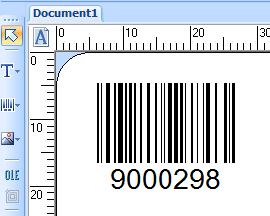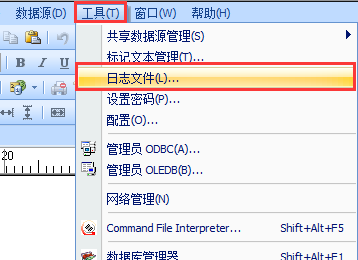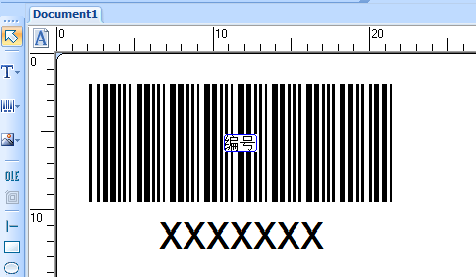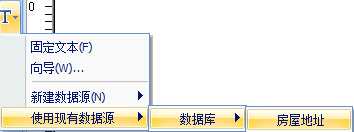CODESOFT调整条形码线宽
CODESOFT是一款功能强大、灵活便捷的标签条码设计打印软件。在使用CODESOFT设计并打印标签,有时会因为打印精度或扫面清晰度等原因,需要调整条形码中行的宽度,即调整条码线宽度。本文,小编将介绍如何调整CODESOFT条码线宽度。 1、在CODESOFT条码打印软件中双击创建的条形码,以打开条码属性对话框。本文小编以常用的Code 128码为例。 2、在属性对话框中,打开“编码”选项卡,在右侧“属性”列表中找到“窄条宽度(点数)”属性。 窄条宽度(点数):用于设定条形码行的宽度。通过改变其数值,用户就可以调整CODESOFT条码线宽度。 注意:窄条形图的宽度输入为许多打印机的点。在此框下,软件以当前单位和 cpi(每英寸字符数)显示相应的尺寸。 3、单击确实即可。下图为修改前后对比图。 以上就是调整CODESOFT条码线宽度的具体操作步骤,有关CODESOFT条码打印软件更多详细信息,可点击参考CODESOFT支持中心。...